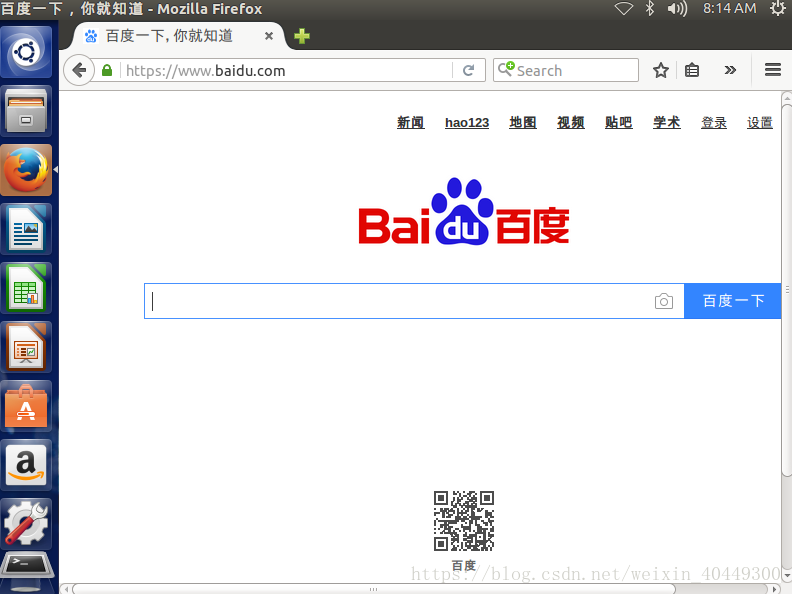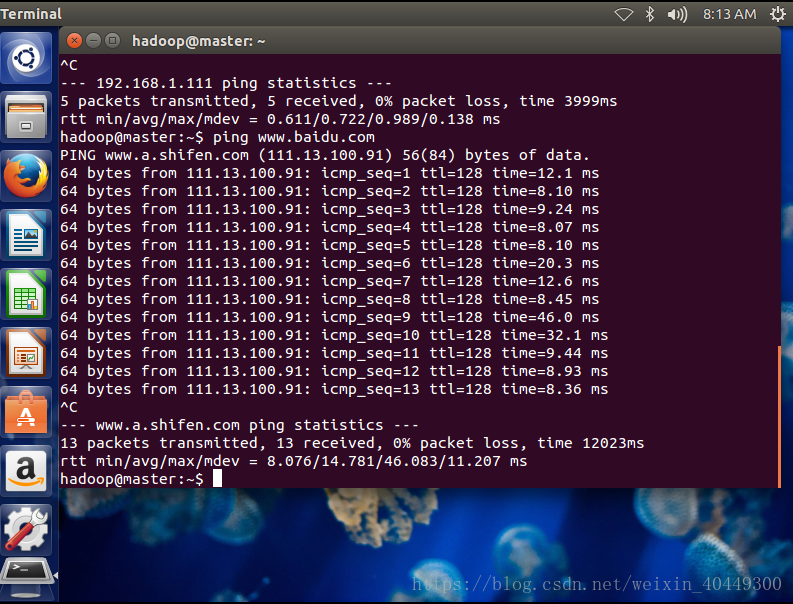安装好VMware后,打开网络连接可以看到有VMware Network Adapter VMnet1和VMware Network Adapter VMnet8两个网络适配器,VMnet1是针对桥接模式,Vmnet8是针对NAT模式的,本文讲述的是NAT模式下,给Ubuntu虚拟机配置静态IP,并解决虚拟机访问外网问题。
1、安装Ubuntu虚拟机
2、修改VMnet8的网络连接属性
把IP和DNS改为自动获取
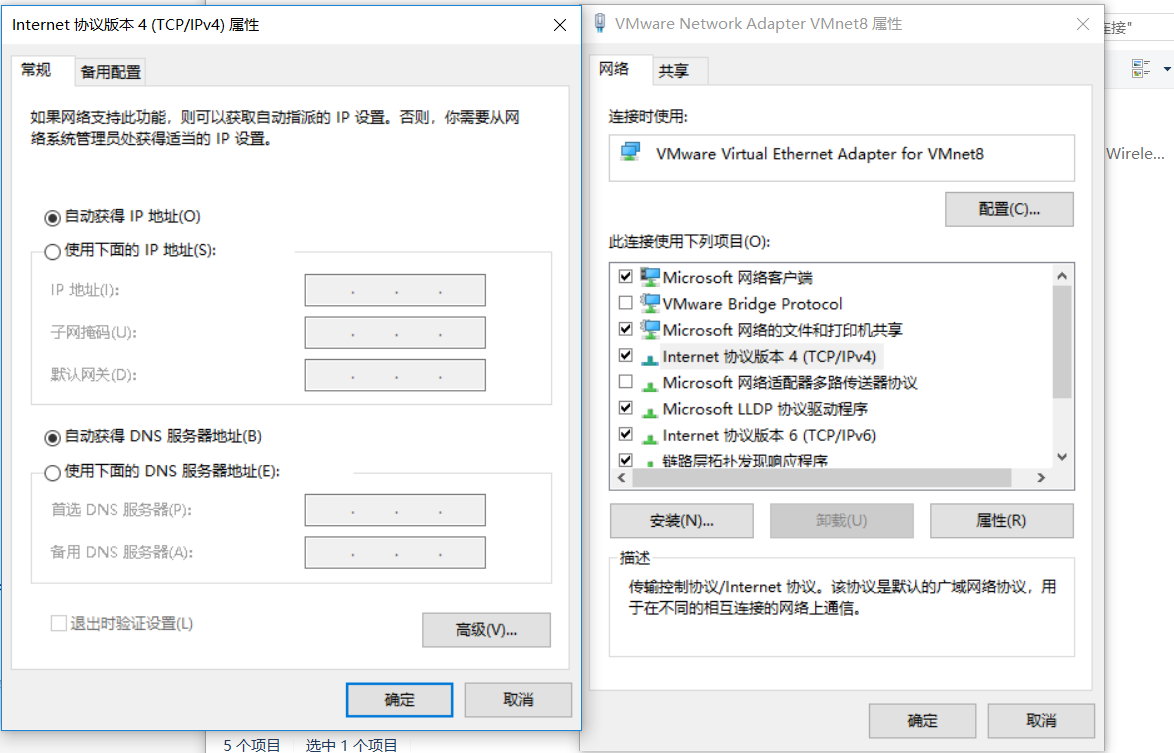
2、修改VMware的虚拟网络配置
打开VMware,找到 编辑》虚拟网络编辑器,打开
修改NAT模式配置,假如我想把虚拟机设置1.1.13的静态IP,那么需要设置一下参数
子网IP:1.1.1.0
子网掩码:255.255.255.0
网关IP:1.1.1.2
取消使用本地DHCP服务
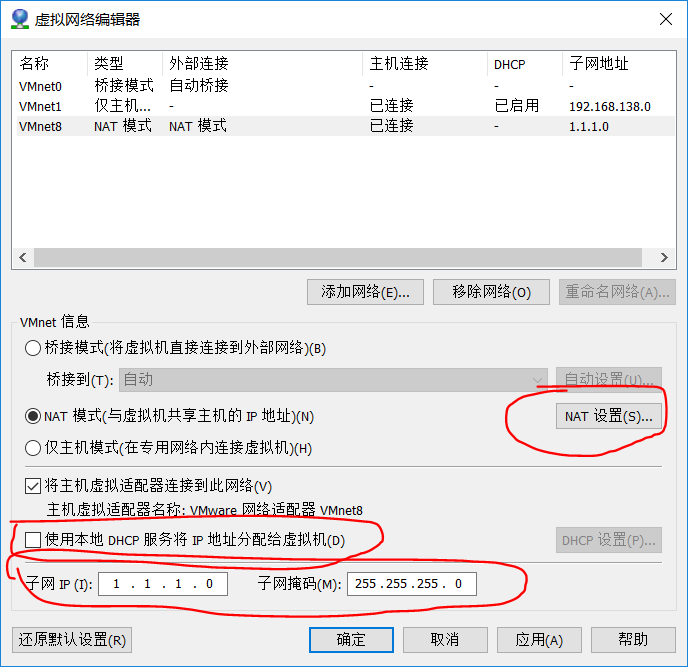
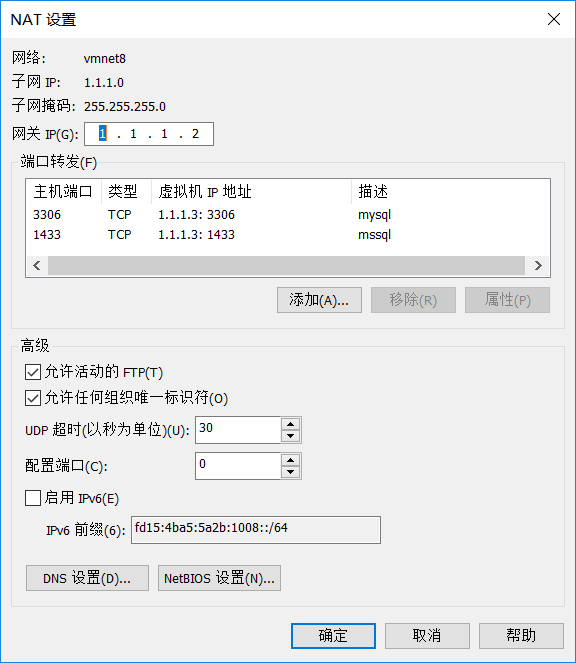
3、查看主机的网络信息
查看主机的网络连接信息,在命令行输入ipconfig,找到主机当前联网的适配器,查看默认网关并记录,后面配置会用到,否则虚拟机将无法联网。
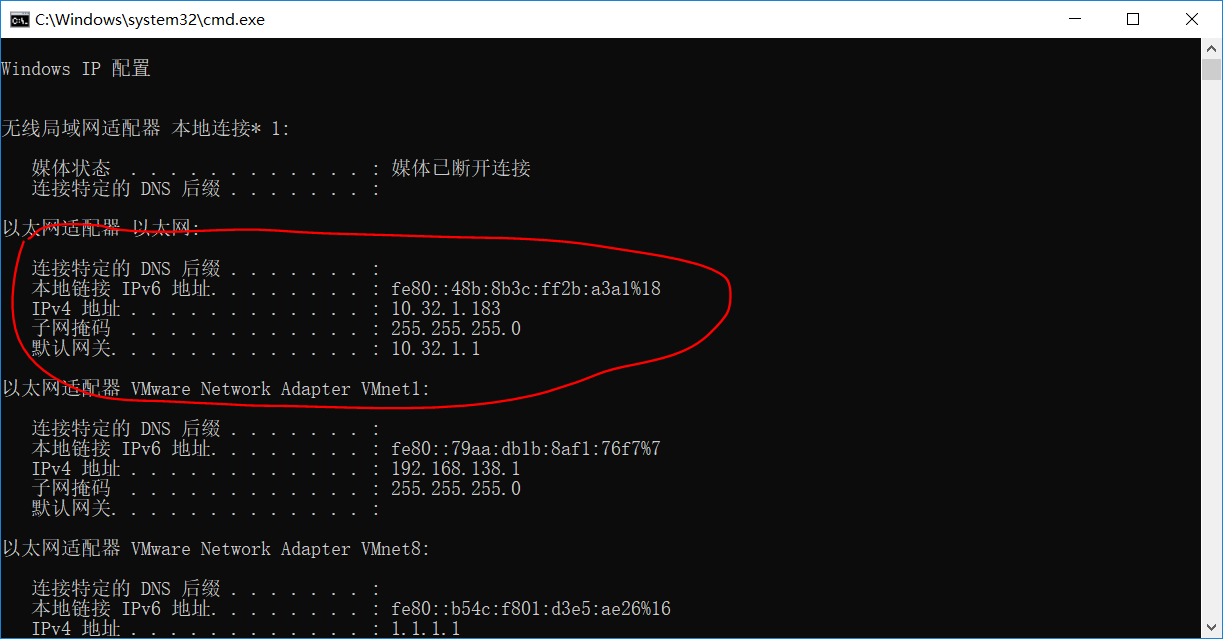
4、为虚拟机配置静态IP
打开虚拟机,执行以下命令编辑interfaces文件,修改文件内容,注意下图的黄色部分,dns-nameserver需要配置成主机的默认网关,就是上图中的10.32.1.1,否则虚拟机无法连接外网
sudo vim /etc/network/interfaces
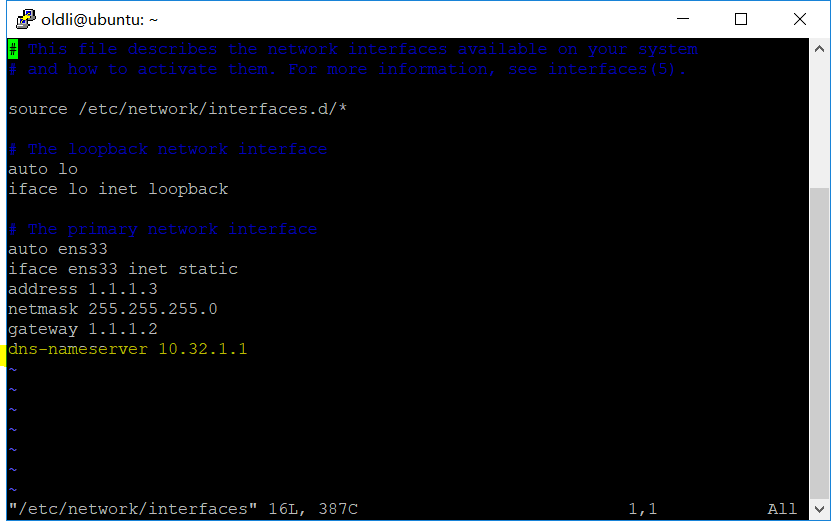
保存并重启虚拟机,重启后使用ifcong命令查看网络配置,使用ping 10.32.1.1查看是否可以ping 通电脑的网关,如果可以再ping www.baidu.com